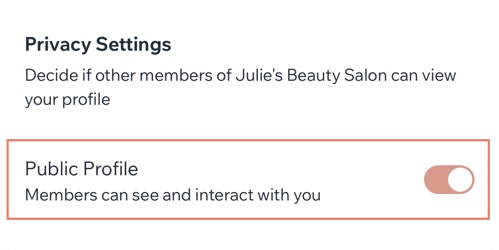Wix Mobiele Apps: Je profiel- en privacy-instellingen op de leden-apps bewerken
5 min
In de Spaces by Wix en Fit by Wix leden-apps heb je een standaardprofiel dat je naam en foto toont op elke website waarvan je de eigenaar bent of waarvan je lid wordt. Je kunt je profiel voor elke website personaliseren door je naam-, foto- en privacy-instellingen bij te werken.
Kies ervoor om je profiel openbaar te maken, zodat andere leden je gegevens kunnen bekijken en met je kunnen communiceren, of houd het privé, wat je gegevens verbergt en de interactie beperkt. Beheer het profiel van elke website afzonderlijk om te bepalen hoe je in elke community verschijnt.
Let op:
Je kunt je profiel alleen privé maken op websites waarvan je lid bent.
Om je profiel- en privacy-instellingen te bewerken:
Spaces by Wix
Fit by Wix
- Open de Spaces by Wix-app.
- Tik onderaan op Mijn profiel
 .
. - Tik rechtsboven op Profiel bekijken.
- Kies wat je wilt doen:
Bewerk je standaardprofiel
Bewerk je websiteprofielen


 en kies een optie:
en kies een optie:
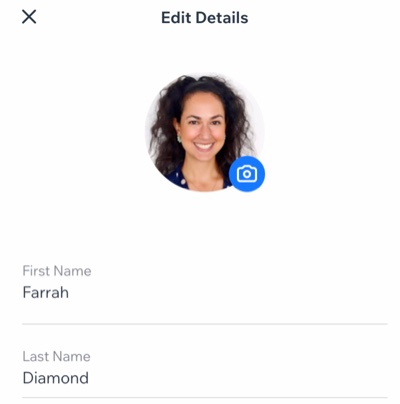
 naast het relevante veld.
naast het relevante veld.